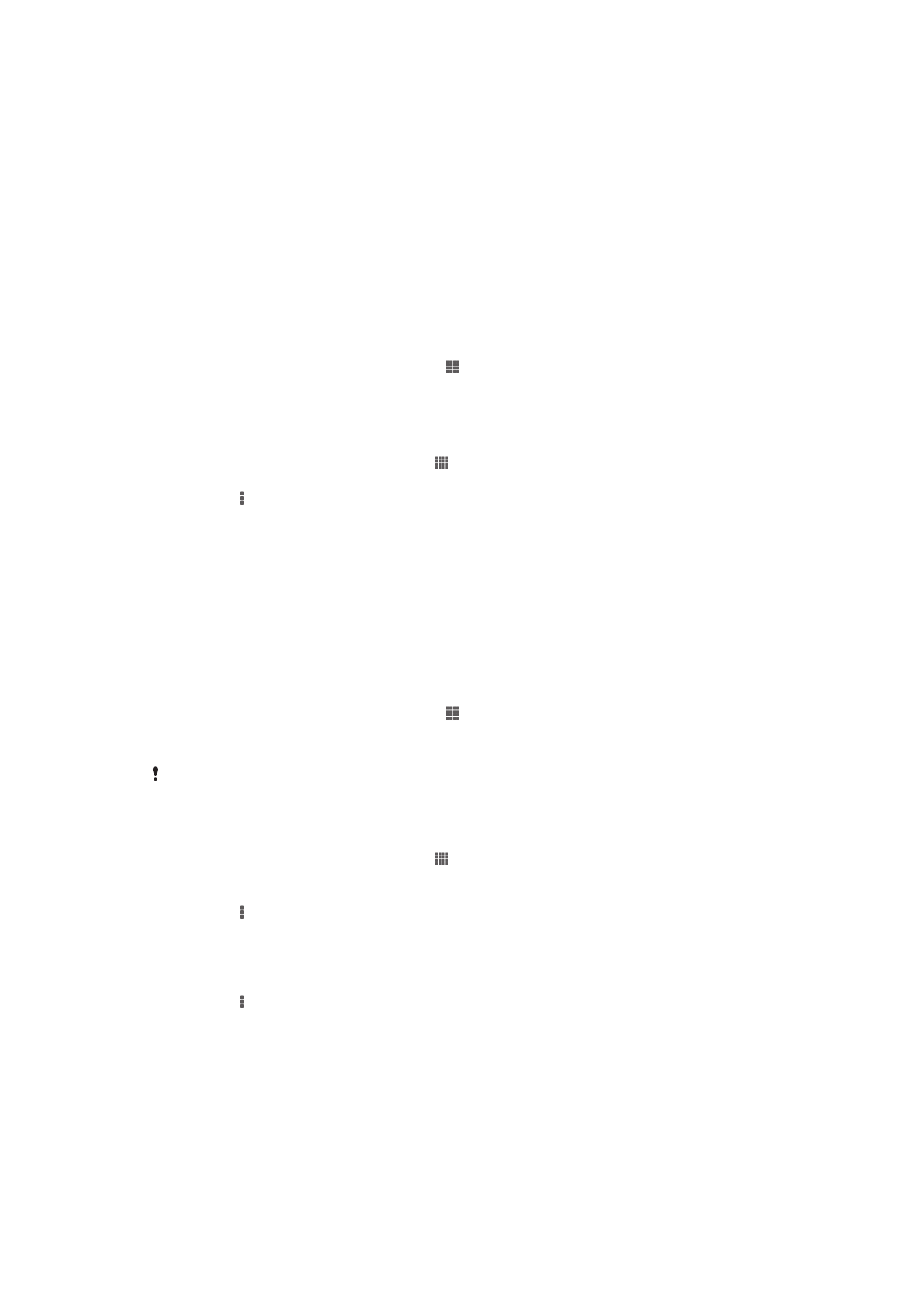
Datu erabilera kontrolatzea
Datu mugikorren edo Wi-Fi® konexio bidez eta epe jakin batean, gailutik eta gailura
transferitutako datu kopuruaren segimendua egin dezakezu. Adibidez, banakako
aplikazioek erabilitako datu kopurua ere muga dezakezu. Datu mugikorreko konexioaren
29
Hau argitalpenaren Interneteko bertsioa da. © Erabilera pertsonalerako bakarrik inprimatu.
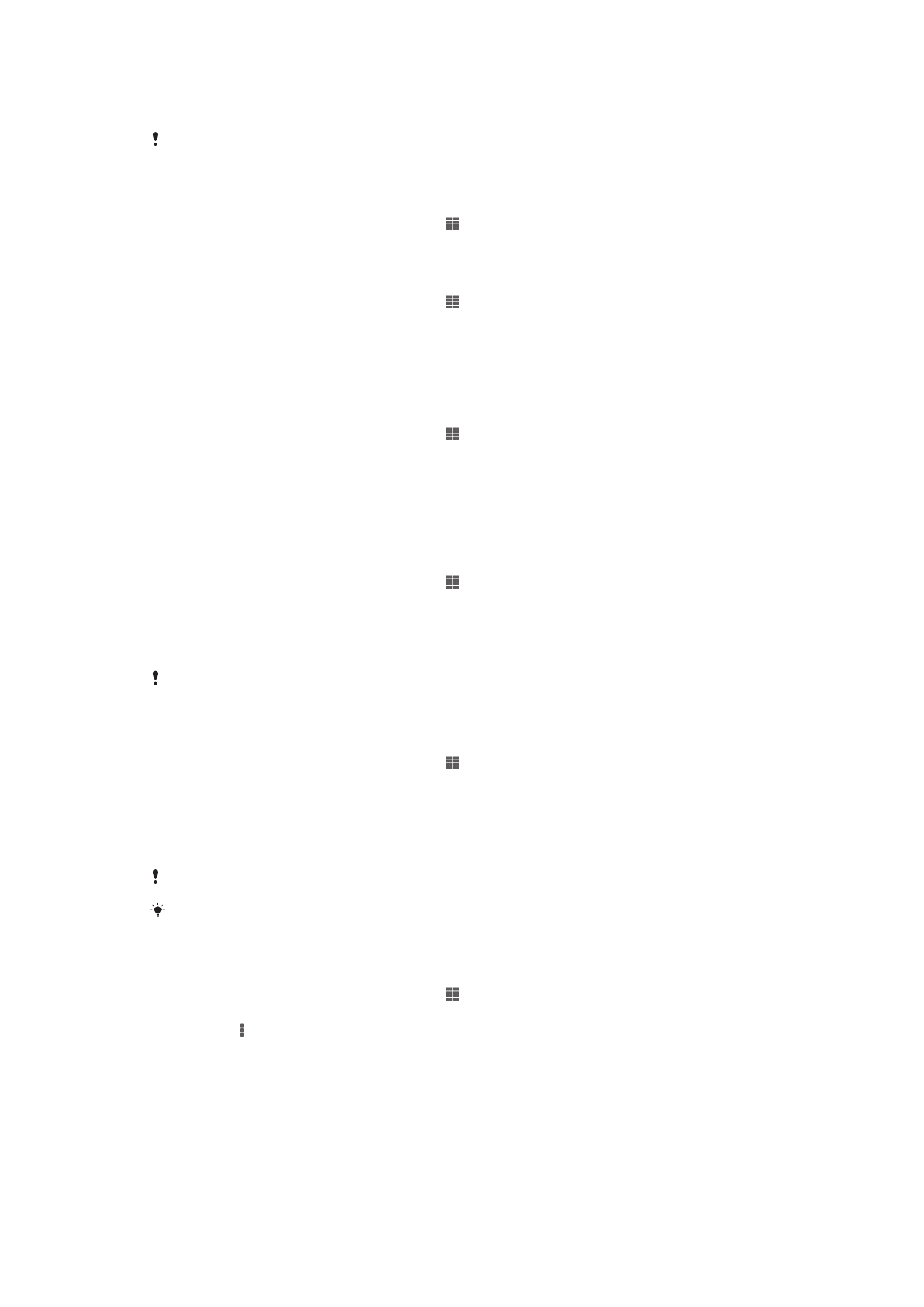
bidez datuak transferitzeko, datu erabileraren abisuak eta mugak ezar ditzakezu, kostu
gehigarriak saihesteko.
Datu erabileraren ezarpena doituz, datu erabileraren gainean kontrol handiagoa izan dezakezu,
baina ezingo duzu kostu gehigarriak saihestea bermatu.
Datu erabilera ezarpenetara sartzeko
1
Hasierako pantaila ikuspegian, punteatu .
2
Bilatu eta punteatu
Ezarpenak > Datu erabilera.
Datu trafikoa aktibatzeko edo desaktibatzeko
1
Hasierako pantaila ikuspegian, punteatu .
2
Bilatu eta punteatu
Ezarpenak > Datu erabilera.
3
Datu trafikoa aktibatu edo desaktibatzeko, punteatu
Sare mugikorreko datuak
aukeraren alboko aktibatzeko edo desaktibatzeko etengailua, dagokiona.
Datu erabileraren abisua ezartzeko
1
Egiaztatu datu trafikoa aktibatuta dagoela.
2
Hasierako pantaila ikuspegian, punteatu .
3
Bilatu eta punteatu
Ezarpenak > Datu erabilera.
4
Abisuaren maila ezartzeko, arrastatu lineak nahi diren balioetara arte. Datu
trafikoaren kopurua ezarri duzun mailara iristen denean, jakinarazpen abisu bat
jasoko duzu.
Datu erabileraren muga ezartzeko
1
Egiaztatu datu trafikoa aktibatuta dagoela.
2
Hasierako pantaila ikuspegian, punteatu .
3
Bilatu eta punteatu
Ezarpenak > Datu erabilera.
4
Markatu
Ezarri mugikorreko datu muga kontrol laukia, oraindik markatu gabe
badago, eta punteatu
Ados.
5
Datu erabileraren muga ezartzeko, arrastatu lineak nahi diren balioetara arte.
Datu erabilera ezarritako mugara iristen denean, gailuko datu trafikoa automatikoki desaktibatu
egingo da.
Banakako aplikazioen datu erabilera kontrolatzeko
1
Hasierako pantaila ikuspegian, punteatu .
2
Bilatu eta punteatu
Ezarpenak > Datu erabilera.
3
Aurkitu eta punteatu nahi duzun aplikazioa.
4
Markatu
Murriztu atzeko planoko datuak kontrol laukia.
5
Aplikazio baten ezarpen zehatzagoetara sartzeko, punteatu
Ikusi aplikazioaren
ezarpenak eta egin nahi dituzun aldaketak.
Baliteke aplikazio baten ezarpen zehatzak beti erabilgarri ez egotea.
Banakako aplikazioarekin lotutako datu erabileraren ezarpenak aldatzen badituzu, haren
errendimenduan eragina izan dezake.
Wi-Fi® bidez transferitutako datuak ikusteko
1
Hasierako pantaila ikuspegian, punteatu .
2
Bilatu eta punteatu
Ezarpenak > Datu erabilera.
3
Punteatu eta markatu
Erakutsi Wi-Fi erabilera kontrol laukia, markatu gabe
badago.
4
Punteatu
Wi-Fi fitxa.